Cách ẩn thanh Taskbar Windows 10, 8, 7 PHÚT MỐT
(GMT+7) - View : 975
Cách ẩn thanh Taskbar Windows 10, 8, 7 bởi vì một số lý do bạn phải ẩn thanh Taskbar đi mục đích để mở toàn màn hình tránh vướng víu và khi đó sẽ gây mất thẩm mỹ. Bài viết chúng tôi chia sẻ hướng dẫn mọi người cách tự động ẩn thanh Taskbar Windows 10, 8, 7 nhanh và đặc biệt là đơn giản nhất nhé!
I. Lợi ích quan trọng khi ẩn thanh Taskbar
- Lợi ích 1: Biết cách ẩn thanh Taskbar trong một số trường hợp cần thiết.
- Lợi ích 2: Trong một số trường hợp cần ẩn thanh Taskbar để có chế độ full toàn màn hình.
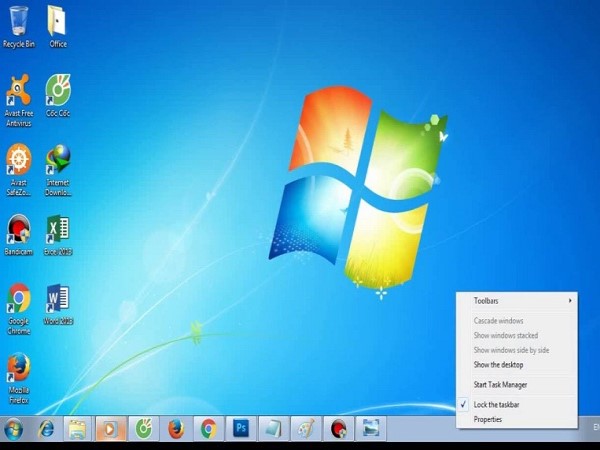
II. Cách bật, tắt ẩn thanh Taskbar trên Windows 7, 8, 8.1 như nào
1. Hướng dẫn nhanh các bật tắt thanh taskbar
Ban đầu bạn chọn ấn chuột trái lên thanh Taskbar > Tiếp tục Chọn Properties > Sau đó chọn ô Auto hide the Taskbar > Nhấn OK.
2. Hướng dẫn chi tiết như sau
Bước 1: Đầu tiên bạn chọn chuột trái lên thanh Taskbar và chọn Properties.
Bước 2: Trường hợp cửa sổ mới hiện ra, lúc này bạn chọn ô Auto hide the Taskbar và tiếp tục nhấn OK. Lúc này ngay lập tức thanh Taskbar sẽ được ẩn đi.
Bước 3: Cuối cùng làm sao để bật lại thanh Taskbar, lúc này bạn chọn lại vào ô Auto hide the Taskbar và nhấn OK.
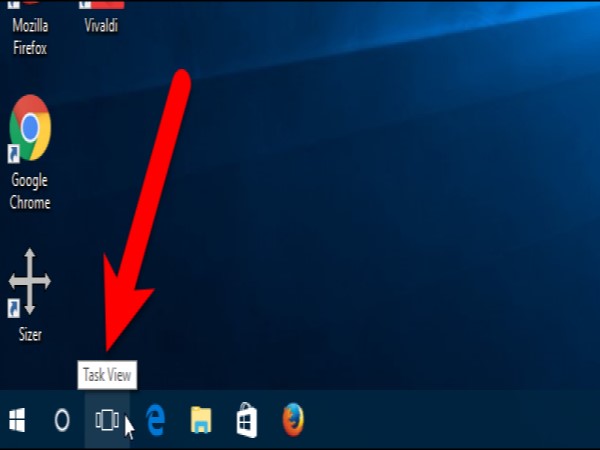
III. Cách bật, tắt ẩn thanh Taskbar trên Windows 10 đơn giản nhanh nhất
1. Hướng dẫn nhanh bật, tắt ẩn thanh Taskbar
Ban đầu bạn Ấn chuột phải vào bất kỳ chỗ trống nào có thể trên thanh Taskbar > Tiếp tục chọn vào Taskbar Settings > Cuối cùng ở mục Automatically hide the taskbar in desktop mode sau đó bạn hãy kéo sang On để tự động ẩn thanh Taskbar.
2. Hướng dẫn chi tiết bật, tắt ẩn thanh Taskbar
Bước 1: Đầu tiên bạn di chuyển con trỏ chuột dưới cùng và lúc này ấn chuột phải vào bất kỳ chỗ trống nào thực hiện có trên thanh Taskbar. Và tiếp tục chúng ta chọn vào Taskbar Settings.
Bước 2: Tiếp theo ở mục Automatically hide the taskbar in desktop mode các bạn hãy kéo sang On để tự động ẩn thanh Taskbar trên màn hình.
Bước 3: Cuối cùng để bật lại thanh taskbar lúc này bạn chỉ cần kéo lại sang Off.
Xem thêm: Cách chụp màn hình máy tính ASUS đơn giản, hiệu quả
Xem thêm: Cách chụp màn hình laptop HP siêu dễ
Như vậy chia sẻ với cách đơn giản trên đây, lúc này bạn đã có thể dễ dàng ẩn, hay là bật thanh Taskbar trên máy tính bất cứ lúc nào. Chúc các bạn thành công!

















